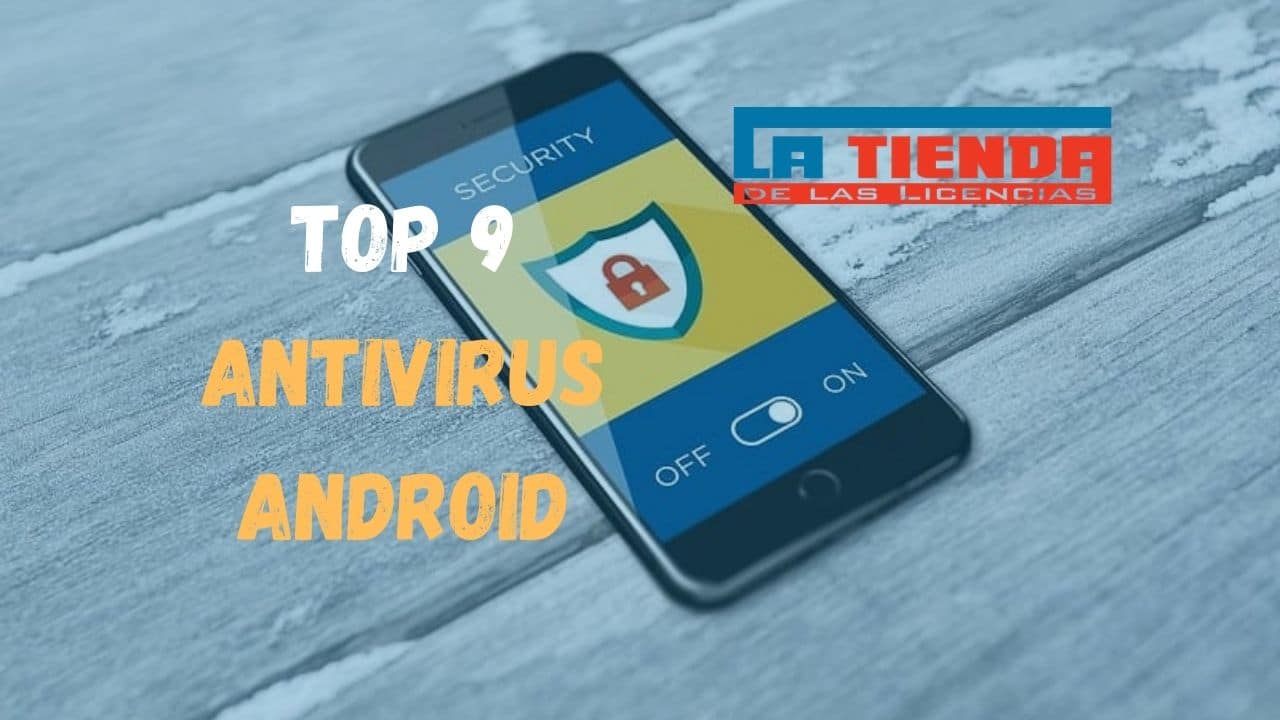Además disponemos de licencias de Windows 10 y Windows 11 por 19,90 €.
De todos los servicios de almacenamiento en la nube y sincronización de archivos disponibles para trabajar en la nube con Google Drive.
La idea de esta gran herramienta para trabajo colaborativo es simple: se trata de colocar o crear un archivo en Google Drive, siempre teniendo conexión a Internet, para poder ver y editar archivos en cualquier dispositivo compatible.
Hoy, te ofrecemos una guía completa para que puedas trabajar en la nube, estés donde estés, accediendo desde cualquiera de tus dispositivos.
Table of Contents
Contenido
Pasos para empezar a trabajar en la nube a partir de Google Drive
- Paso 1: Accediendo a Google Drive
Para empezar es primordial obtener una cuenta de Google, como diría el conocido Sherlock Holmes, “¡Elemental Watson!”. Si aún no la tienes, no te preocupes porque es algo muy sencillo y además gratis.
Esta cuenta de Google te dará un acceso fácil y sincronizado para acceder a todos los servicios de Google.
Solo deberás pagar una tarifa extra, si deseas más de 15GB de almacenamiento, son 1,99 € para 100 GB. Por otra parte la descarga de Google Chrome no afectará el rendimiento de tu ordenador o dispositivos, y obtendrás una serie de extensiones y herramientas que se integran a la perfección con Drive.
Una vez que te hayas registrado, lo único que nos queda por decir es: ¡bienvenido al maravilloso mundo de trabajar en la nube con Google Drive!
- Paso 2: empezando a navegar
Una vez que inicies la sesión en Drive, deberás hacer clic en el botón azul “Nuevo”, ubicado en la esquina superior izquierda, para abrir un menú que te permitirá crear o cargar un archivo en Drive.
Además disponemos de licencias de Windows 10 y Windows 11 por 19,90 €.
Podrás crear una hoja de cálculos, un documento de Word, una presentación de diapositivas, un formulario e incluso un dibujo.
Los botones en Drive son bastantes sencillos e intuitivos de utilizar, pero por si eres de los que piensan que al tocar una de las teclas de tu ordenador, algo terrible puede suceder, Drive te explica cada una de las funciones.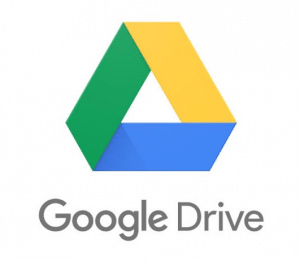
Para eso simplemente debes posicionar el mousse sobre la función sobre la que tienes dudas.
Por otra parte, si has utilizado cualquiera de las prestaciones del paquete de Microsoft Office, entonces las funciones de Drive, como Hojas, Documentos y Presentaciones, te serán muy familiares.
Para trabajar de una manera más organizada, te recomendamos la creación de carpetas.
Para crear una carpeta, simplemente deberás hacer clic en el botón azul “Nuevo”, seleccionar carpeta y elegir un nombre.
Después arrastra todos tus archivos a la carpeta que elijas desde la página principal de Drive.
Para encontrar rápidamente un elemento en tu dispositivo, utiliza la función “Buscar unidad”, que aparece en la parte superior de cada página, utilizando el nombre o tipo de archivo.
Incluso tiene una función de búsqueda avanzada, en “Más herramientas de búsqueda”, donde podrás especificar aún más el criterio de búsqueda, como por ejemplo, la fecha del archivo o con quien lo has compartido.
Principales funciones de Drive para trabajar online
- Cargar y compartir documentos
Para cargar un documento en Drive, simplemente deberás hacer clic en el botón “Cargar archivos” en “Nuevo” o en “Mi disco”, y seleccionar un archivo de tu ordenador,
Drive es una excelente herramientas para archivar documentación personal, pero lo que lo diferencia de otros servicios para trabajar en linea, son sus poderosas herramientas de colaboración.
Es ideal para los que trabajan en forma remota y comparten proyectos con personas incluso de otros países, porque pueden realizar cambios en los archivos en forma conjunta en tiempo real.
Para compartir un documento después de haberlo creado, realiza un clic en el botón “Compartir”, en la esquina superior derecha y agrega a tus colaboradores, utilizando sus correos electrónicos, haciendo clic en el botón azul “Listo”, en la parte inferior de la ventana.
Una vez que les hayas otorgado el acceso, el documento deberá aparecer en la pestaña de “Compartidos conmigo”, en tu panel de Drive. También se enviará un enlace al documento compartido a tu bandeja de correo electrónico.
Además Drive te permite, mientras estés dentro de un documento compartido, observar quién más está trabajando en él. Los nombres de tus colaboradores se mostrarán en diferentes colores, para que los puedas distinguir fácilmente.
- Descargar documentos y acceder archivos sin conexión
Otra característica importante de Drive es que permite ver y editar archivos incluso cuando no tengas acceso a internet.
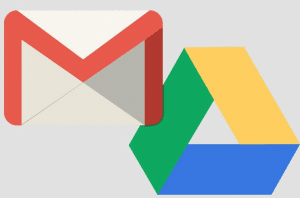
Todo lo que necesitas hacer es descargar la extensión de Google Docs Offline desde Google Chrome. Una vez que lo descargues, podrás acceder a documentos, hojas y dispositivos, aún cuando estés de viaje o sin acceso a internet durante algunas horas.
Podrás observar que aparece un círculo gris junto a un rayo al lado del nombre del archivo, cada vez que no estés conectado a internet.
Pero, no todo puede ser perfecto, aunque todo es perfectible, solo podrás trabajar con archivos que hayas creado, pero no compartido.
- Añadir múltiples colaboradores
Si deseas compartir un documento con un grupo grande de personas, podrás evitar ingresar cada dirección de correo electrónico individualmente, compartiendo el documento con un grupo de Google. Cada persona en ese grupo, tendrán acceso a lo que hayas compartido.
Y además, más adelante también tendrás la posibilidad de sumar colaboradores.
- Compartir múltiples archivos a la vez
Si necesitas compartir más de un archivo a la vez, podrás moverlos a una carpeta y simplemente compartirla. Todos los que compartan la carpeta, tendrán acceso a todos los archivos que contiene.
- Convertir documentos creados con otros programas
Si necesitas compartir un documento con algunos de tus colaboradores, pero lo tienes archivado en otro programa similar, no tienes que preocuparte.
Siempre y cuando los archivos estén en el formato correcto, todos se pueden compartir en Google Drive.
Simplemente deberás cargar el archivo deseado y abrirlo en Drive. A continuación, deberás hacer clic en el menú “Archivo” y elegir “Abrir con”.
Dependiendo del tipo de archivo, Google te sugerirá el programa apropiado para abrirlo.
- Arreglar errores en las colaboraciones
Cuando se trabaja con colaboraciones en línea, puede ser un verdadero dolor de cabeza arreglar el error cometido por un colaborador.
Y ni hablar, si el error significa borrar parte importante del documento.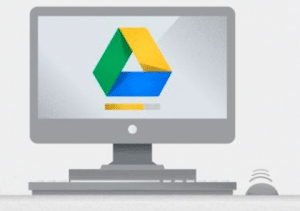
Afortunadamente al trabajar en la nube con Drive, estas situaciones se pueden solucionar muy fácilmente.
Drive está programado para guardar cada versión actualizada de tus documentos durante treinta días o 100 revisiones, lo que ocurra primero.
Esto hace que sea sencillo recuperar una versión anterior del documento, incluso recuperar secciones borradas.
Para recuperar una versión anterior de un documento, deberás abrir el documento que deseas cambiar, hacer clic en el archivo y seleccionar “Ver historial de revisiones”, en la parte inferior.
Después de seleccionar esto, deberá aparecer una barra en el lado derecho del documento que enumera las revisiones anteriores en orden cronológico.
Haz un clic en cualquiera de ellos para obtener una vista previa de esa revisión específica.
Si es la que estás buscando, deberás hacer clic en el enlace azul “Restaurar esta versión”, y todo regresará a su estado anterior.
Y tus nervios se calmarán, por lo que podrás disfrutar de tu serie favorita en Netflix.
Beneficios de utilizar Google Drive
Como puedes observar, Google Drive es un servicio gratuito de almacenamiento de datos perfecto para trabajar de forma remota.
Aquí te contamos nueve ventajas de usar Google Drive
- Copia de seguridad de sus archivos más valiosos
¿Tienes fotos de unas vacaciones familiares que significan el mundo para ti o algunos documentos comerciales importantes que no puedes darte el lujo de perder?
Google Drive es mejor alternativa de almacenamiento que un disco duro externo o una memoria USB, ya que ambos pueden comenzar a funcionar mal o dañarse con el tiempo, lo que significa que puedes perder sus valiosos archivos para siempre.
Con Google Drive esto es imposible.
- Enviar archivos grandes a familiares, amigos o compañeros de trabajo
Si usas Gmail, también podrás usar Google Drive para enviar archivos pesados a tus contactos directamente desde tu cuenta de correo electrónico.
- Utiliza la aplicación Google Drive para acceder a los documentos
Si necesitas acceder a algún archivo antes de llegar a la oficina, puedes descargar la aplicación Google Drive en tu móvil. También podrás realizar una presentación o enviar un comprobante de compra a tu jefe.
- Motor de búsqueda incorporado eficiente
Google Drive tiene su propio motor de búsqueda incorporado, que te permite buscar por tipo de archivo, como imagen, documento de Word o video, así como por palabra clave. También te permite buscar por propietario del archivo.
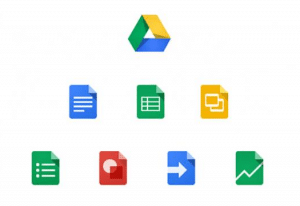
- Característica de reconocimiento óptico de caracteres
¿Por casualidad estás buscando a alguien o algo en particular? La tecnología de reconocimiento óptico de caracteres de Google Drive es capaz de escanear documentos guardados por otros usuarios y encontrar la palabra o nombre que necesitas. También puede ser útil si estás realizando una investigación sobre un tema histórico.
- Comparte fotos y videos con tus contactos
Si los miembros de tu familia o amigos también tienen sus propias cuentas de Google Drive, todos pueden compartir archivos entre sí. Esto es especialmente útil si tiene que viajar o necesitas trabajar en un proyecto simultáneamente con colegas mientras te encuentras en ubicaciones completamente diferentes.
- Abrir y editar varios tipos de documentos
¿Estás utilizando una computadora que no tiene el software que necesitas para abrir un determinado tipo de archivo? No te preocupes: cárgalo en tu cuenta de Google Drive y ábrelo desde allí.
Google Drive te permite abrir cualquier cosa, desde archivos de Adobe Suite hasta hojas de cálculo y documentos de Microsoft Word.
- Fantástica tecnología incorporada de reconocimiento de imagen
Esta es más una característica interesante que un beneficio, pero aún así vale la pena mencionarlo.
La tecnología de reconocimiento de imágenes de Google Drive puede reconocer el contenido de tus imágenes.
Si has visitado un lugar de interés mundial en tus últimas vacaciones y has subido una foto tuya en dicho lugar, la imagen aparecerá cuando otros usuarios busquen ese punto de referencia utilizando la búsqueda de Google Drive.
Usando Google Drive en tu móvil
Google realiza aplicaciones para móviles con tecnología tanto Android como para iOS.
Si bien los discos duros de los móviles han crecido en los últimos años, con capacidades de almacenamiento de 16, 32 y 64 GB, la cantidad de datos que capturamos en nuestros móviles tiene un ritmo más que constante.
Los usuarios de Android obtienen acceso a la aplicación Drive de forma predeterminada, pero si la has eliminado, puedes reinstalarla visitando Google Play Store.
Puedes acceder al almacenamiento de tu unidad abriendo la aplicación. La interfaz es bastante intuitiva, con una barra de búsqueda cerca de la parte superior para encontrar archivos rápidamente, una vista de «acceso rápido» para abrir archivos recién cargados o editados y navegación de carpetas para navegar por los contenidos de tu nube.
También hay un botón «más» que puedes tocar para cargar nuevos archivos desde tu dispositivo, escanear imágenes y crear nuevos archivos con Google Docs.
La aplicación “Fotos” tiene una función de búsqueda para encontrar fotos rápidamente, o puedes buscar fotos por fecha y álbumes. La aplicación envía automáticamente fotos a la nube, por lo que no tienes que preocuparte por perderlas si se rompe o extravía tu móvil.
Para evitar que las fotos ocupen espacio en tu móvil, con Google Fotos también puedes eliminar automáticamente las imágenes en tu móvil que ya se han cargado de forma segura.
Consejos finales sobre Google Drive
– Asegúrate de utilizar una contraseña que ni el agente 007 pueda descifrar y no la compartas con nadie, ni siquiera con tu mascota.
– Si accedes a Google Drive desde un ordenador que no sea el tuyo, asegúrate de cerrar la sesión en tu cuenta, cuando termines de usarla.
Se trata de trabajar con colaboradores, pero siempre y cuando reciban tu invitación.
Con 15 GB de almacenamiento en la nube en forma gratuita, excelentes funciones de colaboración y la capacidad de acceder a tus archivos desde tu ordenador y tu móvil, Google Drive es un medio conveniente y capaz de optimizar tu tiempo y tu rendimiento.
Trabajar en la nube con Google Drive es muy cómodo, pero si prefieres trabajar de la forma tradicional, puedes adquirir el Office 2016.
¿Has probado alguna vez Google Drive para trabajar en la nube?